Amazon Prime Video: So legt ihr ein neues Profil an
Amazon Prime Video bietet seinen Nutzern erst seit ca. einer Woche endlich die überfällige Funktion Profile anzulegen. Netflix offeriert euch diese Möglichkeit schon seit langem und auch bei Disney+ gibt es diese Option seit dem Launch. In diesem Beitrag erkläre ich kurz, wie ihr in der App für Amazon Prime Profile anlegt bzw. entfernt.
Ich beziehe mich dabei übrigens auf die App für Android, unter Apple iOS sollte der Ablauf aber nahezu identisch sein. Bereits wenn ihr Amazon Prime Video startet, ploppt jetzt ein Hinweis auf, der euch auf die Funktion für die Profile hinweist – siehe der Screenshot oben. Am besten ihr klickt also, wie euch geraten wird, einmal auf „Meine Videos“ am rechten, unteren Bildschirmrand.
Anschließend erwartet euch obiger Screen, der euch nun euer Standardprofil zeigt, das euren bei Amazon hinterlegten Namen nutzt.
Tippt ihr nun oben links auf das Symbol / euren Namen, erhaltet ihr die Möglichkeit euer Profil zu bearbeiten oder auch ein neues anzulegen. In meinem Fall war neben meinem Standardprofil von Amazon auch schon ein zweites Kids-Profil hinterlegt worden. Jenes könnt ihr allerdings auch bearbeiten oder löschen, dazu gleich mehr. Bleiben wir zunächst beim Anlegen eines neuen Profils. Dafür wählt ihr logischerweise den Punkt „Profil erstellen“.
Jetzt könnt ihr einen Namen für euer Profil eingeben und über einen Toggle, siehe Screenshot, auch optional aktivieren, dass es sich um ein Kinderprofil handeln soll. Wählt ihr Letzteres, werden die verfügbaren Inhalte eingeschränkt. Ich habe in diesem Beispiel ein normales, zweites Nutzerprofil namens „Zappelphilipp“ angelegt.
Nach dem Anlegen kehrt ihr zunächst automatisch zu eurem Standardprofil zurück, könnt aber jetzt auch zu eurem neu angelegten Profil wechseln. Soll also nun das neue Profil „Zappelphilipp“ verwendet werden, dann genügt ein Antippen des Namens.
Anschließend startet ihr mit dem neuen Profil. Amazon Prime Video begrüßt euch dann mit dem obigen Screen, der die ersten Empfehlungen des Dienstes erleichtern soll. Wollt ihr dem Algorithmus kein Futter liefern, überspringt ihr das einfach.
Wollt ihr ein bereits angelegtes Profil bearbeiten oder löschen, führt euch der gleiche Weg zurück zu „Meine Videos“ und einem Antippen des Namens links oben. Dann tippt ihr im ausgeklappten Menü auf „Profile bearbeiten“. Wählt nun den Stift am rechten Rand, um die Bearbeitung zu starten.
Viele Bearbeitungsmöglichkeiten gibt es nicht: Ihr könnt den Namen ändern oder eben das Profil wieder löschen. Individuelle Profilbilder sind leider aktuell nicht auswählbar. Es ist auch nicht möglich, ein zuvor angelegtes Profil nachträglich zu einem Kids-Profil zu ändern. Habt ihr das bei der Einrichtung vergessen, dann müsst ihr das fehlerhafte Profil löschen und ein neues Kids-Profil einrichten, bei dem ihr diese Option von Anfang an wählt.
Und das war es dann auch schon – so legt ihr Profile für mehrere Nutzer in Amazon Prime Video an. Jeder hat dann seine eigenen Watchlisten und man kommt sich nicht bei bereits begonnenen Filmen oder Serien ins Gehege. Auch an anderen Geräten könnt ihr anschließend Profile erstellen, auswählen und löschen. Beispielsweise erschien nun in Amazon Prime Video an meiner Nvidia Shield TV direkt der gute „Zappelphilipp“ als Auswahlmöglichkeit. Viel Spaß!
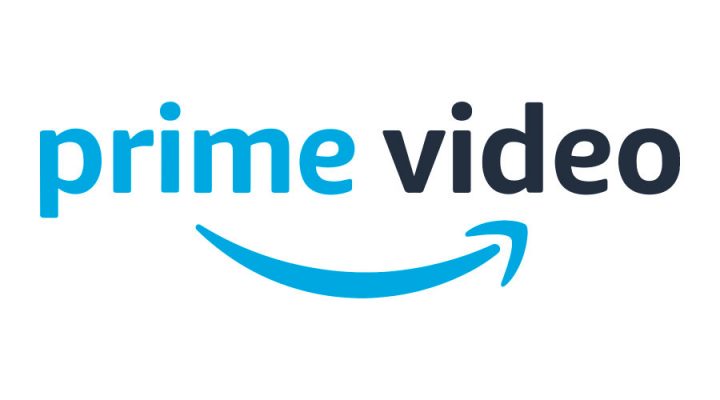
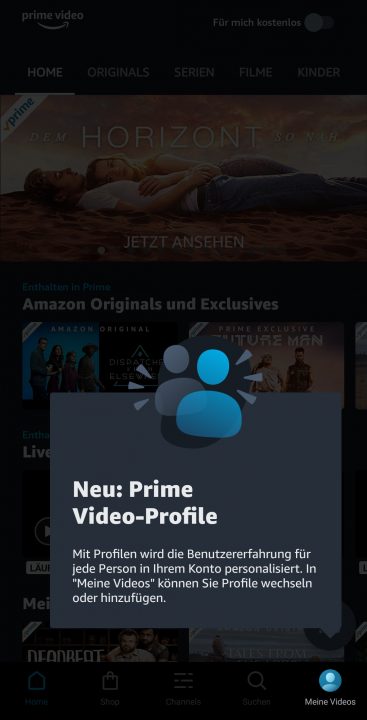
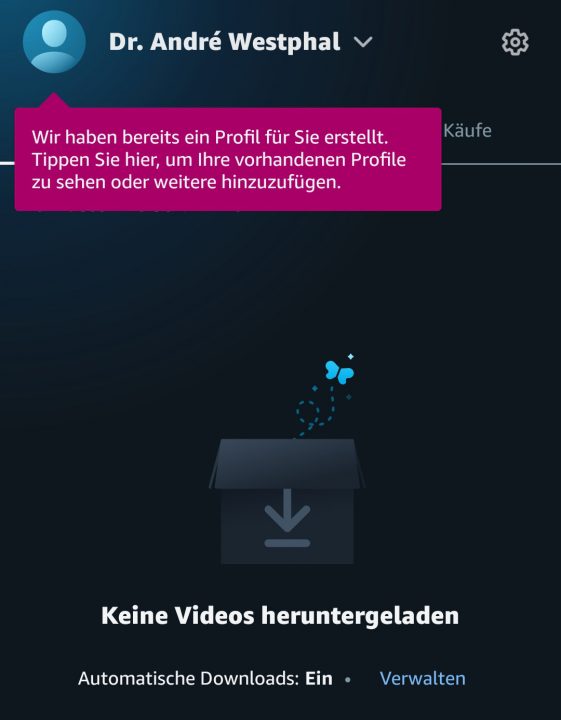
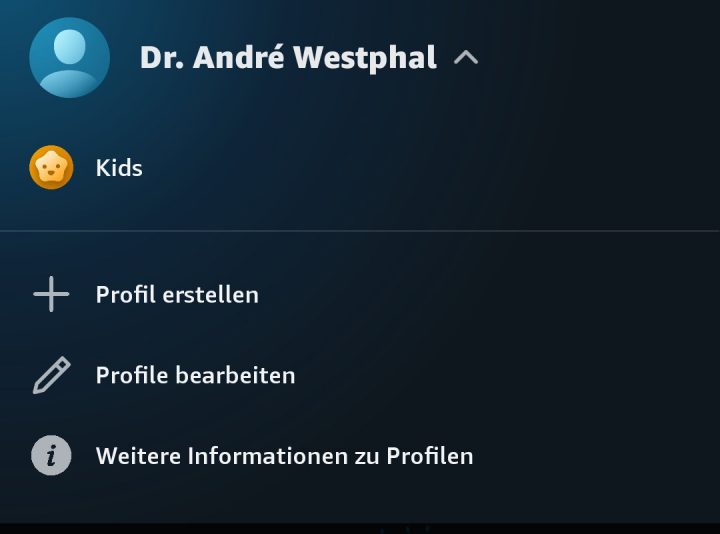
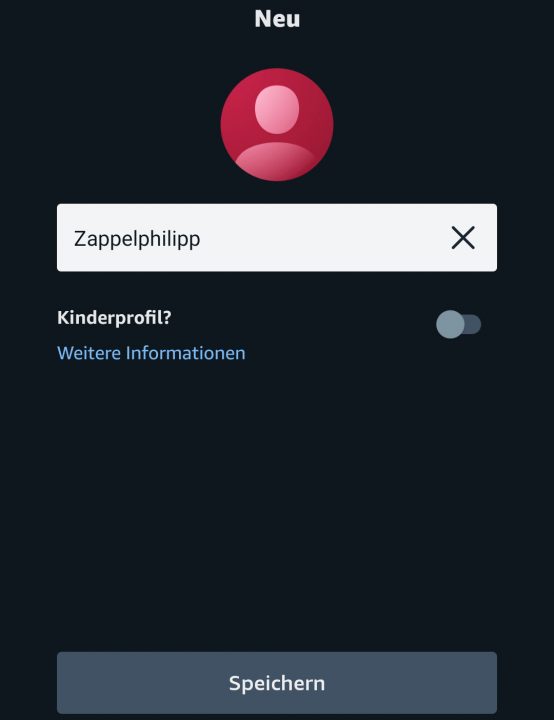
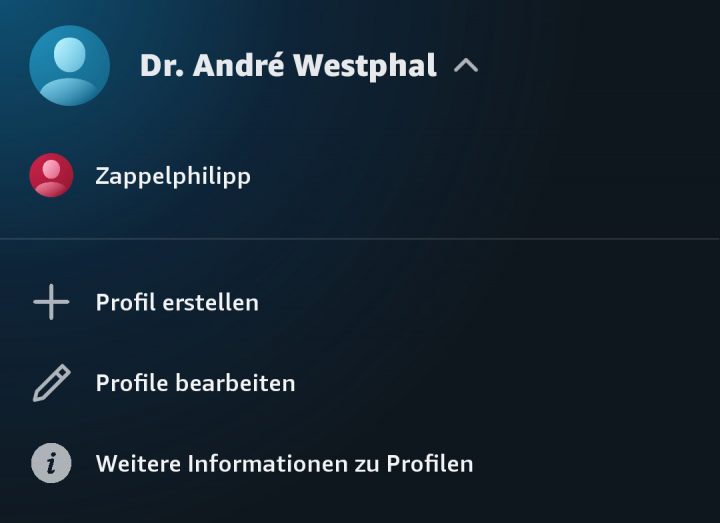
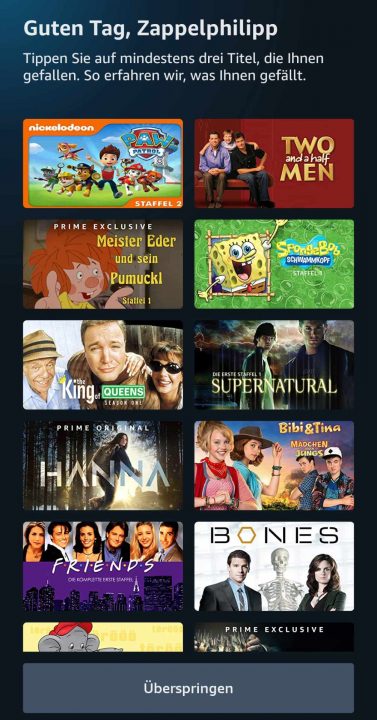
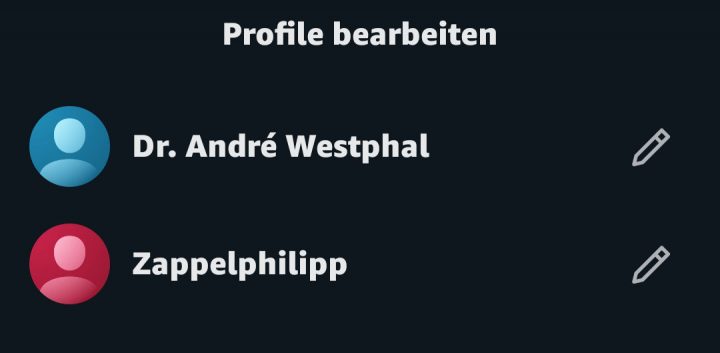
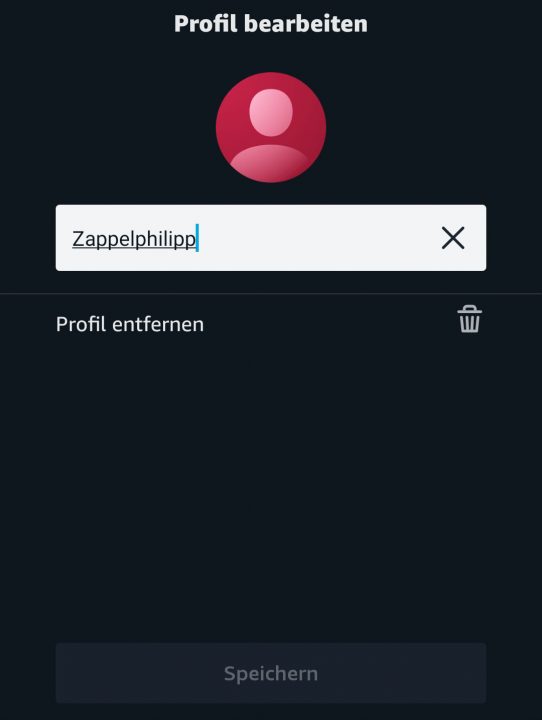
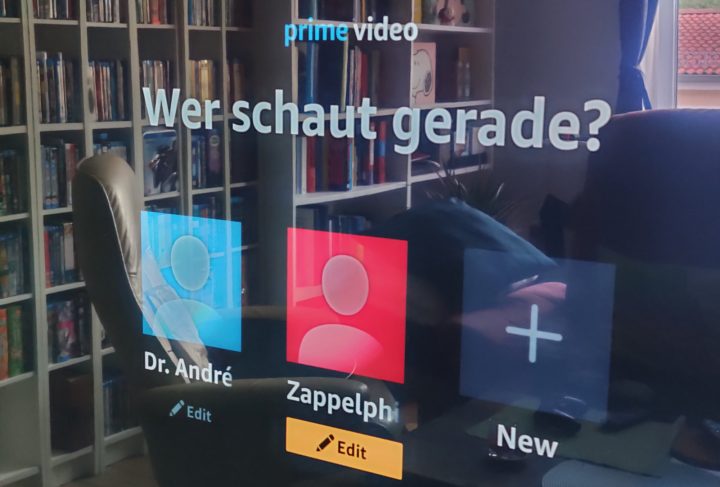
Das ist wahrscheinlich auf allen Geräten gut nutzbar, nur auf dem fire tv nicht.
Dort geht es nämlich auch nur in der Prime App und nicht auf der Standard Oberfläche.
Also alles in der gui (watchlist, Filme und Serien Auflistung, stimmsuche,…) ist nicht profil fähig. Nur wenn man auf dem fire tv die Prime app auswählt kommt man zu den Profilen.
Ist ziemlich sinnlos, da man einem Gerät nicht fest ein Profil zuordnen kann. So kann das Kind einfach das Profil wechseln und doch alles gucken. Ausserdem kann man dem Kidsprofil keine Altersstufe zuordnen, obwohl es bei den Altersfreigaben bei Amazon schon vorher mehrere zur Auswahl gab. Die kann man sogar mit ner Pin schützen.
Für mich leider nicht sinnvoll nutzbar, da es auf der AppleTV App keine Profile gibt.
Ich hab mich 2018 bei einem Tweet über lustige Amazon Vorschläge noch beschwert, dass mir ständig Sachen vorgeschlagen werden die höchstens meine Frau interessieren. Das ganze Vorschlagssystem macht keinen Sinn wenn sich mehrere Leute mit sehr unterschiedlichem Geschmack ein „Profil“ teilen müssen. Wurde da aber von anderen nur kommentiert, dass es mal genau gar keinen Grund für Profile gäbe, weil man ja verschiedene Accounts mit unterschiedlichen Email-Adressen anlegen könnte… als ob irgendjemand sich auf der Xbox dauernd ausloggen und komplett neu anmelden würde.
Späte Genugtuung… allerdings ist da auch schon der Haken, die Xbox App unterstützt noch gar keine Profile. Aber irgendwann in den nächsten Wochen oder Monaten wird das sicher mal nachgereicht.
Kann man verschiedenen Profilen auch verschiedene Passworte zuordnen?
Ich würde meinen Geschwistern ja gerne den Zugang geben, nicht so aber mein Passwort…
lässt sich am firetv die prime app irgendwo in einen „autostart“ ablehen? so das die kids zB das profil wählen könnten. ansonsten verstehe ich das ganze so ganz und gar nicht; wer denkt sich siwas aus
Vorgesehen ist sowas nicht, aber es gibt Apps wie „Firestarter“, die wiederum kann man aber auch nicht einfach so installieren, sondern nur per Sideloading o.ä. Vielleicht ist das ein Ansatz für dich.
Im Web konnte ich vor 6wei Tagen zum ersten Mal auf die Profile zugreifen, in der iOS App finde ich dazu immer noch nichts, auch nicht in der Video App auf dem Fire TV. Habe ich das übersehen? Wo müsste ich denn da gucken?
Wurde mir bei iOS direkt angeboten. Dauert vielleicht noch etwas.
Nur kann man das erste Profil nicht löschen. Nur die neu erstellten 🙁
Amazon möchte ja nicht deine Interessen erst wieder neu erlernen 😉
Was jetzt interessant wäre, wie man effizient das „Sehverhalten“ des ursprünglichen Profils aufräumen kann, weil ich dort natürlich (weil es ja die ganze Familie gemeinsam benutzt hatte) immer noch Vorschläge aller Art sehe – passend zu dem, was meine Frau und meine Kinder geschaut haben…
Es fehlt außerdem noch die Vorgabe „Standardprofil“ beim Start der Anwendung. Und noch so einiges mehr, eigentlich ..
Auf dem neuen Profil ist meine „alte“ Watchlist nicht mehr vorhanden. Der Inhalt ist leer.
Kann ich diese wieder integrieren? Danke